Terminas 500 vidinio serverio klaida yra labai paplitęs tarp mūsų. Kartais gali atsitikti taip, kad bandome apsilankyti „WordPress“ svetainėje ir šis pranešimas pasirodo mūsų ekrane,
Kadangi mes visi turime kiekvienos problemos sprendimą, dėl to nereikia jaudintis. Pamatysime, kaip tai ištaisytividinio serverio klaida ir jūsų duomenys bus nepažeisti.
Mes pažvelgsime į „kas yra vidinė serverio klaida“ ir „kaip išspręsti šią problemą“.
Kaip ištaisyti 500 vidinę serverio klaidą
Vidinė serverio klaida?
Pranešimas vidinė serverio klaida arba 500 vidinė serverio klaida yra bendrosios klaidos tipas, kurį rodo mūsų serveris, kai susiduria su kokia nors problema. Iš esmės tai reiškia, kad kažkas negerai su serveriu. Bet negali žinoti tikslios problemos. Šiuo atveju negalite būti konkretus.
„Vidinės serverio klaidos“ priežastis:
Dėl šios problemos kils daug problemų, nes šis pranešimas yra pakankamai ilgas. Tačiau pateikiamos kelios pagrindinės „WordPress“ priežastys:
- A plugin emisija
- Sugadintas .htaccess failas
- Pataikyti į tavo PHP atminties riba
- Sugadinti „WordPress“ pagrindiniai failai.
Mes ieškosime šių problemų sprendimo būdų. Norėdami sužinoti tikslią šio pranešimo priežastį, turėtumėte peržiūrėti savo serverio klaidų žurnalą. Galite tiesiog eiti į cPanel prietaisų skydelis ir spustelėkite klaidų žurnalą.
Negalite perskaityti klaidų, nes tai nėra patogus naudoti dokumentai.
Norėdami rasti tinkamą sprendimą, turite dvi galimybes:
- Tiesiog pasikonsultuokite su prieglobos palaikymo komanda ir išsiaiškinkite problemą
- Atlikite toliau nurodytus veiksmus
„Vidinės serverio klaidos“ taisymas:
Galimas 1 pataisymas: Sugeneruokite naują .htaccess failą:
.htaccess failas yra tas pats failas kaip žiniatinklio serverio konfigūracija. „WordPress“ galbūt jį naudojote daug kartų. Failo užduotis yra valdyti jūsų žiniatinklio serverio konfigūraciją. Jei padarėte klaidą arba padarėte menkiausią klaidą .htaccess faile, galite įstrigti vidinėje serverio klaidoje.
Jei norite išspręsti šią problemą, tereikia sugeneruoti naują .htaccess failą „WordPress“.
- Tiesiog pervardykite esamą .htaccess failą:
Turėsite pakeisti esamo .htaccess failo pavadinimą. Norėdami tai padaryti, turėsite alternatyvų būdą:
-
- Eikite ir prijunkite savo svetainę per FTP. Naudokite FileZilla atlikti šį procesą.
- „cPanel“ integruoto failų tvarkyklės įrankio naudojimas
Naudokite „cPanel“ failų tvarkyklės parinktį, nes tai yra lengviausias būdas tai padaryti. Failų tvarkyklę galite pasiekti iš „cPanel“ prietaisų skydelio.
Tiesiog ieškokite .htaccess failo savo svetainės šaknyje. Dešiniuoju pelės mygtuku spustelėkite ir pervardykite.
Pervardykite jį į „.htaccess_old“. Dabar turite sukurti .htaccess failą, kad pakeistumėte jį kitais.
- Naujo .htaccess failo generavimas:
Eikite į „WordPress“ prietaisų skydelį ir sugeneruokite naują .htaccess failą. Eikite į nustatymus> Nuolatinės nuorodos. Čia įsitikinkite, kad nekeičiate jokių nustatymų. Spustelėkite mygtuką, kad išsaugotumėte pakeitimus, ir esate pasirengęs eiti. Sėkmingai sukūrėte naują .htaccess failą.
Atlikus visa tai, svetainė gali vėl sėkmingai veikti.
Galimas 2 pataisymas: Išjungimas plugin ir gedimo nustatymas plugin
Jei .htaccess viskas gerai, problema yra su plugintiesiog pabandykite išjungti plugins.
PluginTai gali sukelti jūsų svetainių serverio klaidą. Radę kokią nors klaidą tiesiog suaktyvinkite naują plugin. Tiesiog išjunkite seną plugin ir tikimės, kad išsiaiškinsite su tuo susijusią problemą.
Jei vis tiek galite pasiekti prietaisų skydelį, eikite į plugin valdymo sritį ir naudokite žymimąjį laukelį, kad išjungtumėte plugins iš karto.
Jei iškyla problema ir negalite pasiekti prietaisų skydelio ir „WordPress“ atsiranda vidinė serverio klaida. Tokiu atveju turėsite išjungti plugins naudoja FTP.
- Tiesiog prisijunkite prie savo svetainės naudodami FTP arba failų tvarkyklę
- Eikite į .wp-content/folder
- Pakeiskite srovę plugin su plugins_old.
Po pervadinimo proceso dabartinis plugin bus nedelsiant išjungtas. Dabar turėsite patikrinti, ar dabar galite pasiekti prietaisų skydelį, tada atsisėskite ir atsipalaiduokite, kad sužinotumėte serverio klaidos priežastį. Ir priežastis yra plugin.
Tiesiog eikite į plugin skyrių, gali pasirodyti kažkas panašaus į išjungimą plugin dėl klaidos ir plugin failo nebėra.
Tiesiog suaktyvinkite juos po vieną:
- Pervardykite esamą plugin folder plugins_old su plugins.
- Eikite į „WordPress“ prietaisų skydelį ir suaktyvinkite plugins po vieną.
- Po kiekvieno suaktyvinimo plugin, tiesiog eikite į savo puslapį ir naršykite. Pakartokite šį procesą su visais plugins jei su kuria nors atsiranda klaida plugin tada tu gali tai aptikti.
Tikimės, kad jūsų vidinio serverio problema dabar išspręsta.
Galimas 3 pataisymas: Padidinkite savo žiniatinklio prieglobos PHP atminties limitą
Jei „WordPress“ svetainė turi PHP atminties limitą. Čia „WordPress“ svetainė bando skirti 40 MB vienos svetainės diegimams. Kažkaip, jei susiduriate su problema, galite ją padidinti rankiniu būdu.
Šiam procesui turėsite redaguoti failą wp-config.php. Vėlgi, tai galite padaryti naudodami FTP. Arba su cpanel failų tvarkykle.
Pridėkite kodą anksčiau tai viskas, nustok redaguoti! Linksmo dienoraščio rašymo. */ žinutė:
define('WP_MEMORY_LIMIT', '64m');
Tai veiks, jei jūsų priegloba nustatė PHP limitą > 64 M.
Jei šis metodas nepavyksta, tiesiog patikrinkite PHP limitą ir grįžkite atgal ir pakartokite procesą, įsitikinkite, kad jis turi būti mažesnis nei 64 M.
Galimas 4 pataisymas: Pakartotinis pagrindinių „WordPress“ failų įkėlimas
Jei problema vis tiek nepašalinta, galite naudoti šį metodą. Dabar čia turite įkelti naują pagrindinių „WordPress“ failų kopiją. Galite naudoti FTP programą naudodami failų tvarkyklę.
Prieš žengdami žingsnį į priekį naudodami šį metodą, įsitikinkite, kad padarėte „WordPress“ atsarginę kopiją.
Tiesiog atsisiųskite naujausią „WordPress“ versiją eidami į WordPress.org.
Po atsisiuntimo turite išskleisti ZIP failus. Ir atsisiųskite keletą dalykų, pavyzdžiui:
- Visas wp-turinio aplankas
- Wp-config-sample.php failą
Įkelkite visus likusius failus į „WordPress“ naudodami FTP. Tiesiog perrašykite pasikartojančius dalykus.
Taip pat perskaitykite:
-
Kaip sukurti tinklaraštį per 15 minučių žingsnis po žingsnio naujoko vadovas
-
[Naujausi] Geriausias „WordPress“ SEO Plugin ir įrankiai, kuriuos turėtumėte naudoti 2024 m
-
„WordPress“ vadovas pradedantiesiems: žingsnis po žingsnio vadovas, kaip sukurti svetainę naudojant „WordPress“.
-
Paprastas „WordPress“ SEO optimizavimo puslapyje vadovas (SEO 2024)
-
Kaip nustatyti Yoast SEO Plugin „WordPress“ | Žingsnis po žingsnio vadovas
Pabaiga: kaip ištaisyti 500 vidinę serverio klaidą
Pasirinkite vieną iš šių sprendimų ir gausite problemos „IH kaip ištaisyti 500 vidinę serverio klaidą“ sprendimą. Jei kažkaip šie sprendimai negali išspręsti problemos, turėtumėte pasikalbėti su prieglobos palaikymo komanda. Ir jei jie negali jums padėti, galite kreiptis į „WordPress“ kūrėją. Gali būti, kad gali kilti nedaug problemų, pakomentuokite. Aš būsiu ten, kad išspręsčiau visas problemas kuo greičiau. Tikiuosi, kad šis pranešimas „Kaip pataisyti 500 vidinę serverio klaidą“ tinka jūsų tikslui.




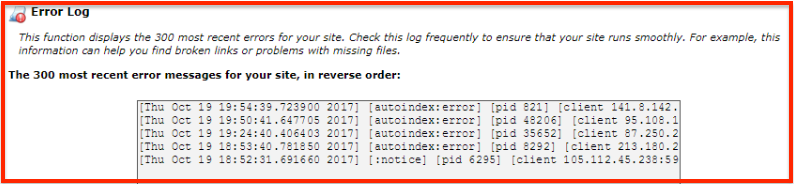
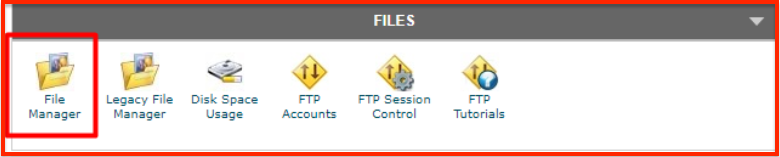
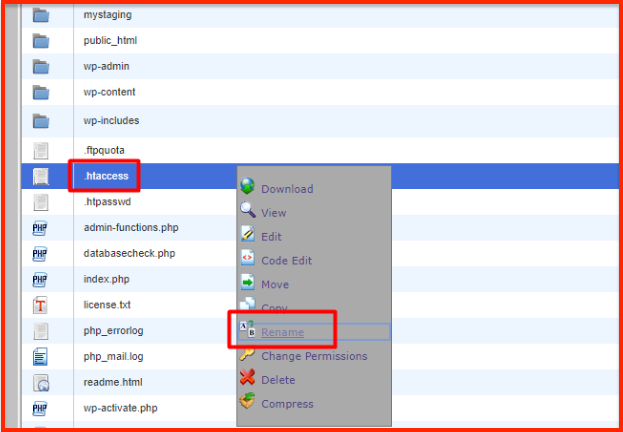
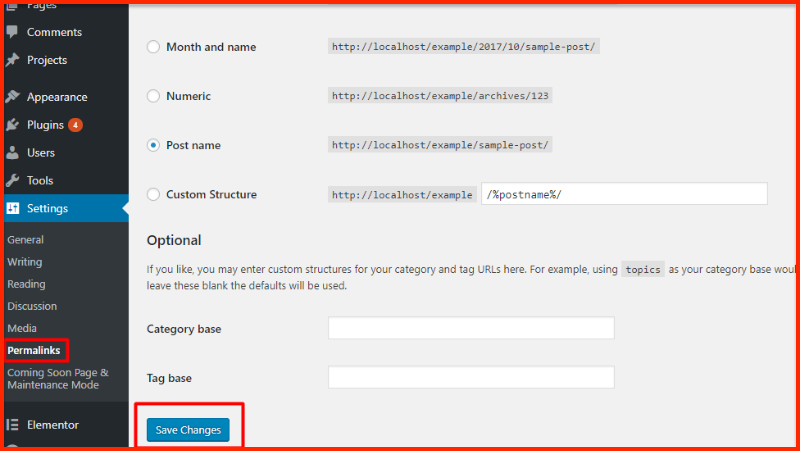
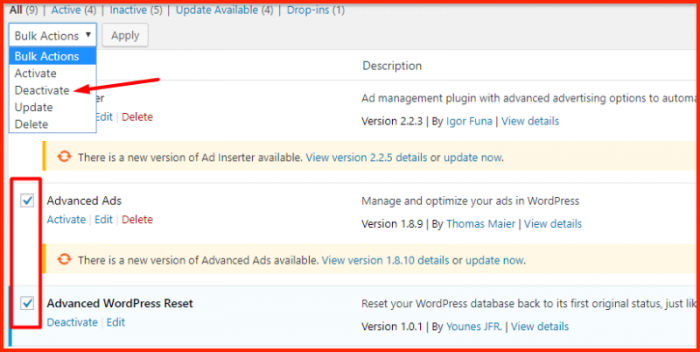
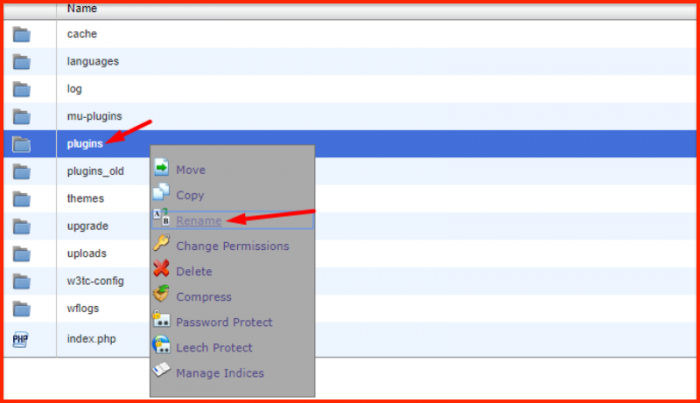
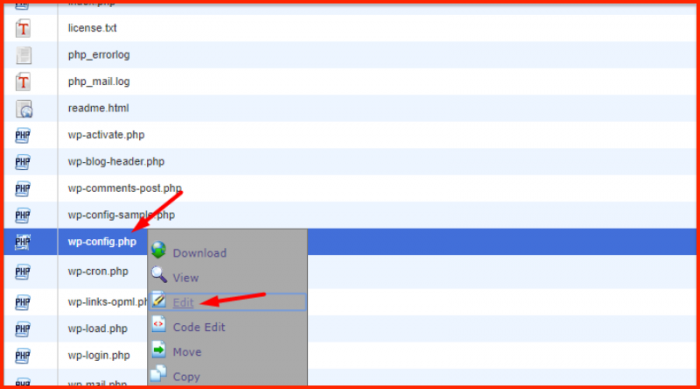
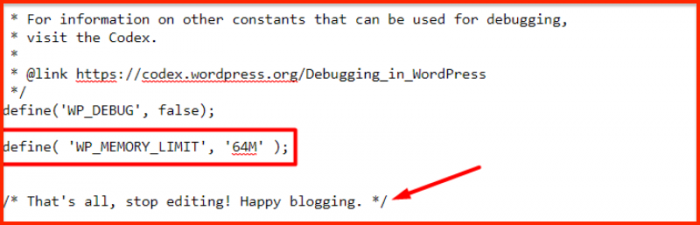

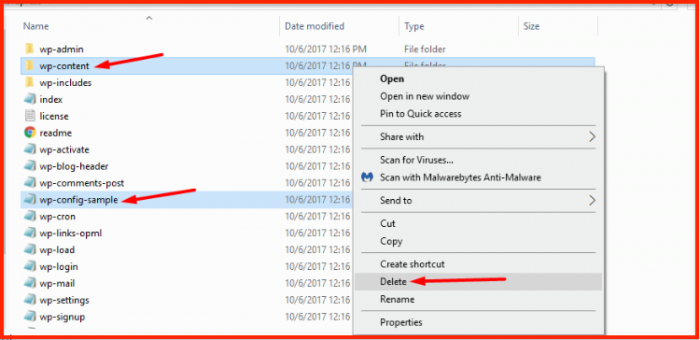



Puikus įrašas, labai įdomi informacija, ačiū už pasidalinimą.